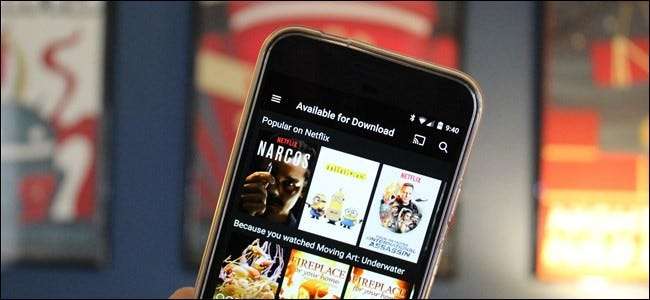
वर्षों से लोगों की इच्छा सूची में रहने के बाद, नेटफ्लिक्स ने आखिरकार अपनी सबसे अधिक वांछित सुविधा को रोल करना शुरू कर दिया है: ऑफ़लाइन देखने के लिए फिल्में और शो डाउनलोड करने की क्षमता। यह विकल्प आईओएस, एंड्रॉइड और विंडोज 10 के लिए नेटफ्लिक्स ऐप में उपलब्ध है।
सम्बंधित: नेटफ्लिक्स को अपने सभी फोन के डेटा का उपयोग करने से कैसे रखें
इसका मतलब है कि कुछ चीजें: आप अपने डेटा कैप को खाए बिना नेटफ्लिक्स को चलते-फिरते देख सकते हैं, और आप अपने पसंदीदा शो या मूवीज को प्लेन या मेट्रो में बिना किसी डेटा कनेक्शन के देख सकते हैं। यह बहुत बड़ा है।
बेशक, वहाँ भी कर रहे हैं, भी। सबसे पहले, फिल्में या शो डाउनलोड करने का विकल्प अभी तक पूरे नेटफ्लिक्स कैटलॉग के लिए उपलब्ध नहीं है, बल्कि विशेष रूप से क्यूरेट सबसेट है। ऑफ़लाइन कैटलॉग के एक बड़े हिस्से में नेटफ्लिक्स के मूल शो शामिल हैं (जो, यहाँ ईमानदार हैं, नेटफ्लिक्स पर सबसे अच्छा सामान कुछ भी है), कुछ अन्य चुनिंदा शीर्षकों के साथ। मुझे लगता है कि चयन में लगातार बदलाव होगा, जिससे चीजों को नए सिरे से रखना चाहिए।
तो, आपको यह नया फीचर कैसे मिला? यह वास्तव में अविश्वसनीय रूप से आसान है।
पहली चीज़ जो आपको करने की ज़रूरत है, यह सुनिश्चित करें कि आपके पास अपने संबंधित डिवाइस पर नेटफ्लिक्स ऐप का नवीनतम संस्करण है (हाँ, विंडोज उपयोगकर्ताओं, आपको विंडोज 10 ऐप की आवश्यकता होगी - यह वर्तमान में वेबसाइट पर काम नहीं करता है)। एक बार जब आप ऐप इंस्टॉल कर लेते हैं, तो इसे खोलते ही आपको नई सुविधा के बारे में बताना आसान होगा। सामने और केंद्र, बच्चा।
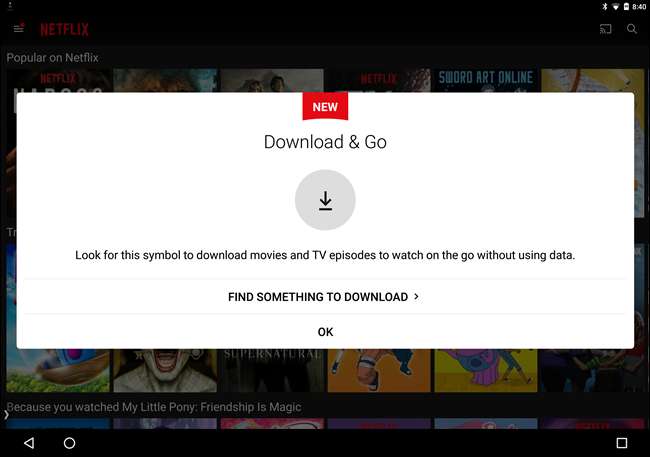
आरंभ करने के लिए आप हमेशा "कुछ डाउनलोड करें खोजें" का चयन कर सकते हैं, लेकिन अगर आप उस विंडो से दूर नेविगेट करने के लिए होते हैं, तो आप बाईं ओर से स्वाइप करके और "डाउनलोड के लिए उपलब्ध" का चयन करके मेनू भी खोल सकते हैं। यह पूरे ऑफ़लाइन कैटलॉग को दिखाएगा।
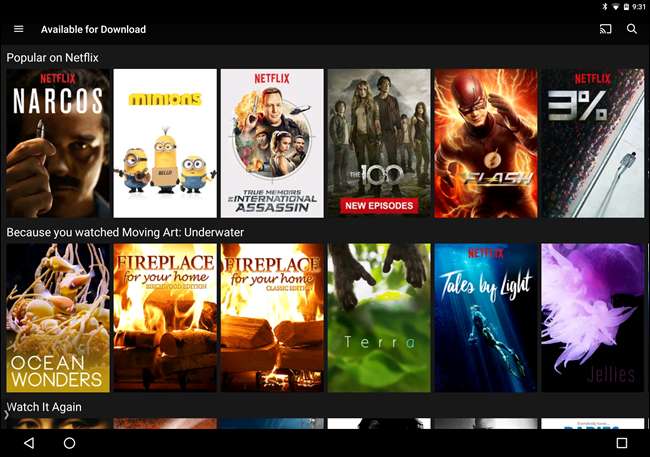
इससे पहले कि आप पागल हो जाना शुरू करें, हालाँकि, आपको डाउनलोड के बारे में कुछ नई सेटिंग्स के बारे में पता होना चाहिए। आप केवल वाई-फाई पर सामग्री डाउनलोड करना चुन सकते हैं (जो अत्यधिक अनुशंसित है, और डिफ़ॉल्ट रूप से), साथ ही डाउनलोड करने के लिए क्या गुणवत्ता है। दुर्भाग्य से, नेटफ्लिक्स केवल "मानक" और "उच्च" विकल्पों के साथ बहुत सीधा नहीं है।
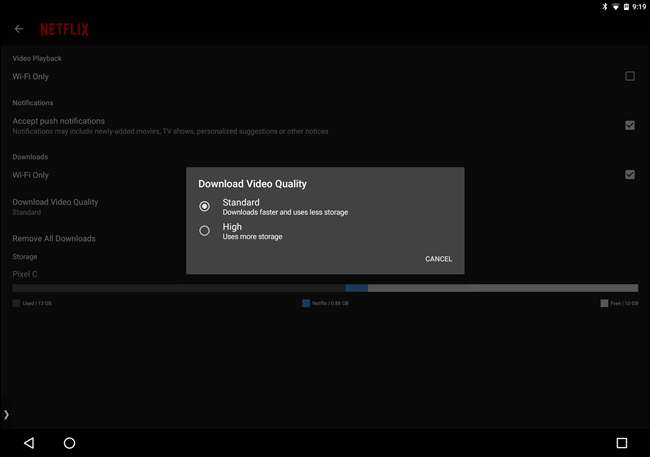
जैसा कि आप शायद मान सकते हैं, स्टैंडर्ड कम जगह लेगा, जहां उच्च अधिक खाएगा। मेरी पिक्सेल सी पर, मैं कर सकता था निश्चित रूप से "मानक" सेटिंग के साथ पिक्सेलकरण और विरूपण साक्ष्य देखें, लेकिन "उच्च" के साथ चीजें काफी साफ हो गईं। मैं एक अंग पर बाहर जा रहा हूं और अनुमान लगाता हूं कि बाद वाला 720p है, लेकिन इसका कोई प्रलेखन नहीं है जो सीधे यह बताता है।
पहली बार जब आप एक शीर्षक खोलते हैं, जिसमें डाउनलोड विकल्प उपलब्ध होता है, तो नेटफ्लिक्स आपको एक छोटे से पॉपअप के साथ सूचित करेगा।
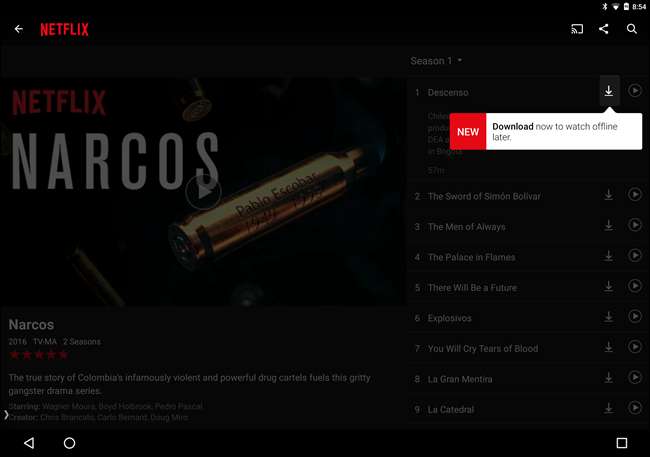
उसके बाद भी खिड़की चली गई है, हालांकि, किसी शो या मूवी को हथियाना सुपर आसान है: एपिसोड नाम के ठीक नीचे या मूवी विवरण के नीचे डाउनलोड बटन पर टैप करें।
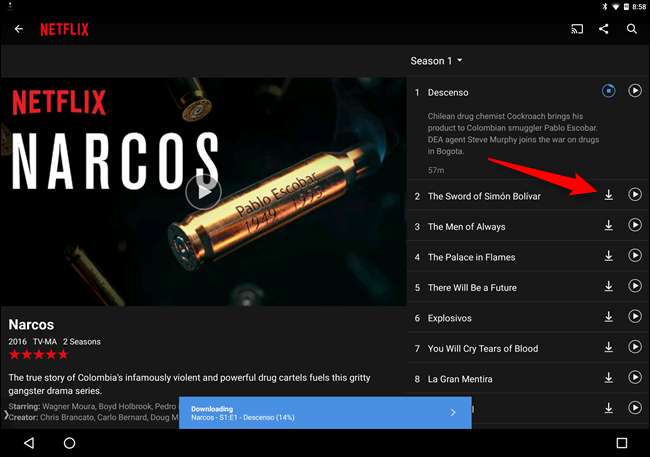
जब डाउनलोड शुरू होता है, तो स्क्रीन के नीचे एक प्रगति पट्टी दिखाई देगी। जब यह समाप्त हो जाता है, तो एक सूचना दिखाई देगी जो आपको जाने के लिए तैयार है। Android पर, आपको छाया में एक सूचना भी मिलेगी।
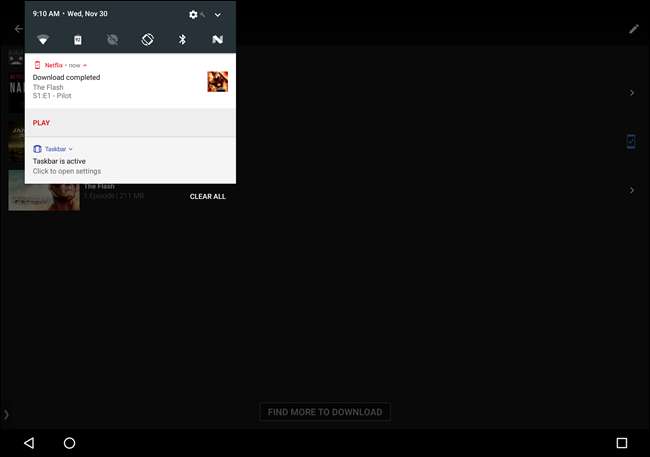
अपनी डाउनलोड की गई सामग्री तक पहुँचने के लिए, मेनू को फिर से स्लाइड करें (फिर से, बाईं ओर से फिसलते हुए) और "मेरे डाउनलोड" का चयन करें।
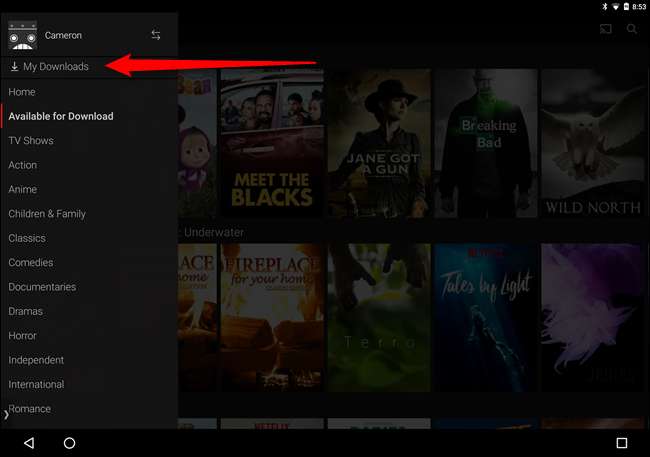
जैसे ही आप प्रविष्टि को टैप करते हैं, मूवीज़ चलना शुरू हो जाएँगी, जहाँ शो उस श्रृंखला से आपके द्वारा डाउनलोड की गई हर चीज़ की सूची खोल देंगे। इसे खेलने के लिए उन प्रविष्टियों में से एक पर टैप करें।
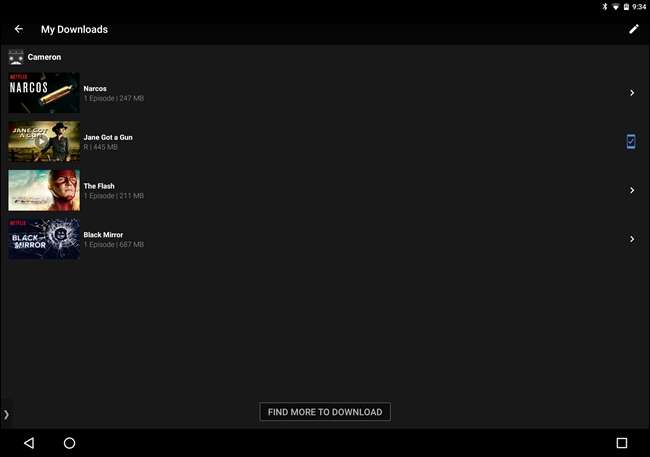
जब आप किसी आइटम को हटाने के लिए तैयार हों, तो ऊपरी दाएं कोने (मेरे डाउनलोड पृष्ठ पर) पर आइकन टैप करें - यह Android पर एक पेंसिल है, और iOS पर "संपादित करें" पढ़ता है।
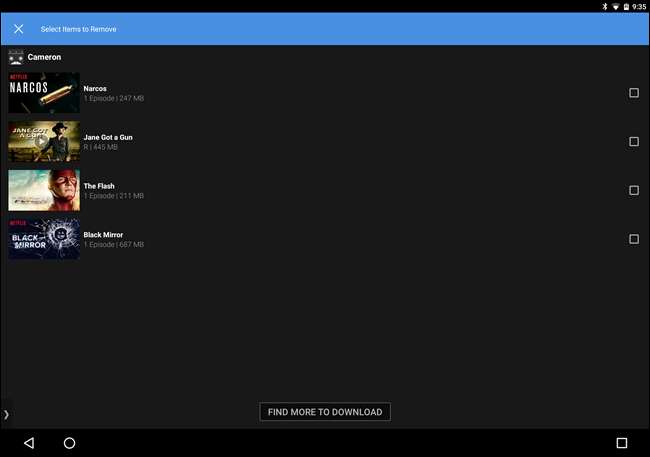
एंड्रॉइड पर, चेक बॉक्स डाउनलोड की गई सामग्री के बगल में दिखाई देंगे - उन पेटियों को उन प्रविष्टियों के लिए टैप करें जिन्हें आप निकालना चाहते हैं।
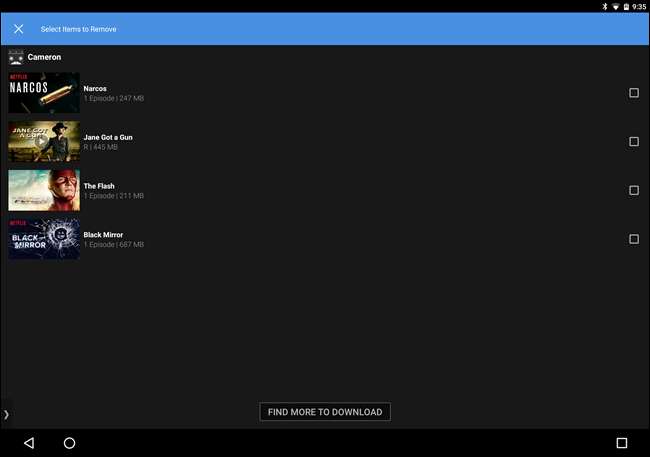
IOS पर, लाल Xs शीर्षकों के बगल में दिखाई देंगे। डाउनलोड को निकालने के लिए X पर टैप करें।
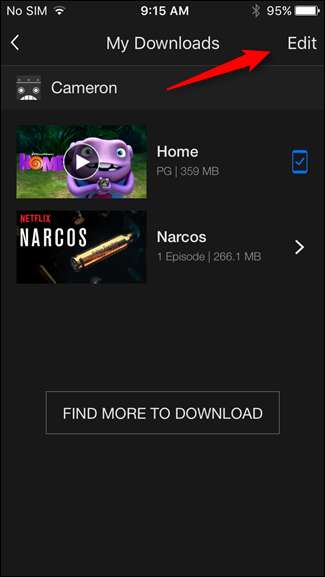
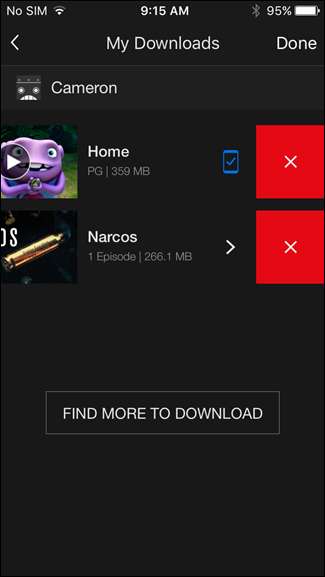
वैकल्पिक रूप से, यदि आप सभी डाउनलोड की गई सामग्री को निकालना चाहते हैं, तो आप बाईं ओर से फिसल कर सेटिंग मेनू में वापस आ सकते हैं और "ऐप सेटिंग" पर स्क्रॉल करके "सभी डाउनलोड हटाएं" बटन को टैप कर सकते हैं।
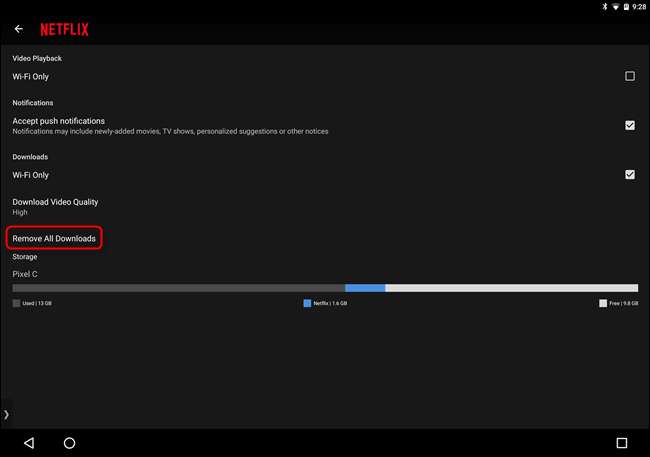
और आपके पास यह है: नेटफ्लिक्स की नई ऑफ़लाइन सुविधा संक्षेप में।







